Le mode d’audit SYSPREP ne peut pas être activé
SYSPREP aka l’outil de préparation du système est développé pour la facilité des utilisateurs du système d’exploitation Windows. Car cela leur permet de créer un fichier image de leur système d’exploitation. Il est principalement préféré par les fans multiplateformes, qui souhaitent utiliser le même système d’exploitation sur un autre PC ou ordinateur portable.
Trouvez et réparez automatiquement les erreurs de Windows grâce à l'outil de réparation de PC
Reimage est un excellent outil de réparation qui détecte et répare automatiquement différents problèmes du système d'exploitation Windows. Avoir cet outil protégera votre PC contre les codes malveillants, les défaillances matérielles et plusieurs autres bugs. En outre, cela vous permet également d'utiliser votre appareil au maximum de ses capacités et de ses performances.
- Étape 1: Télécharger l'outil de réparation et d'optimisation des PC (Windows 11, 10, 8, 7, XP, Vista - Certifié Microsoft Gold).
- Étape 2: Cliquez sur "Démarrer l'analyse" pour trouver les problèmes de registre de Windows qui pourraient être à l'origine des problèmes du PC.
- Étape 3: Cliquez sur "Réparer tout" pour résoudre tous les problèmes.
Mais si nous parlons du mode d’audit dans SYSPREP, il aide les utilisateurs à effectuer des tonnes de personnalisations. Mais en effet, cette installation peut commencer à réagir à la traîne. Alors ici, j’ai décidé d’aider mes lecteurs à Réparer le mode d’audit SYSPREP ne peut pas être activé. Si vous voulez vous débarrasser de ce problème, tout seul, alors vous devrez impliquent les méthodes suivantes.
3 façons de corriger le mode d’audit SYSPREP ne peuvent pas être activés
Recherchez les mises à jour Windows
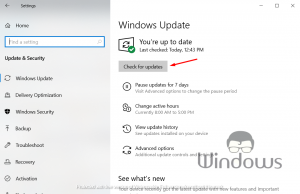
- Lancez les paramètres Windows à partir du menu Démarrer.
- Accédez à l’onglet « Mise à jour et sécurité ».
- Maintenant, cliquez sur le bouton « Vérifier les mises à jour ».
- Si vous êtes invité à mettre à jour votre système, vous devez le faire en suivant les instructions à l’écran.
- Il est évident que vous devrez redémarrer votre PC après l’installation de la mise à jour.
Remplacer Spopk.dll

Remarque : Connectez-vous à partir d’un compte administrateur pour exécuter ce processus.
- Accédez au dossier C:\Windows\System32.
- Recherchez le fichier Spopk.dll et supprimez-le (du PC sur lequel vous rencontrez une erreur de mode audit).
- Maintenant, copiez et collez Spopk.dll dans une clé USB à partir d’un autre ordinateur.
- Déplacez le fichier Spopk.dll copié dans le même dossier C:\Windows\System32 à partir duquel vous avez supprimé le fichier.
- Redémarrez votre ordinateur.
Suspendre les mises à jour Windows

- Ouvrez les paramètres du système d’exploitation Windows à partir de la barre de recherche Cortana.
- Recherchez et accédez à l’onglet « Mise à jour et sécurité ».
- Cliquez une fois sur « Suspendre les mises à jour pendant 7 jours »
- Lancez SYSPREP avec le mode Audit activé.
Si aucune des étapes ci-dessus ne semble fonctionner pour vous, vous devrez alors réinstaller votre système d’exploitation Windows. Parce que c’est le seul espoir qui vous reste.
C’est tout, continuez à visiter WindowsBoy pour en savoir plus.
